Menunjukkan catatan terbaru dengan label Tutorial Blog.Tunjukkan catatan yang lebih lama
Selasa, 2010 April 20
DAPATKAN KOD WARNA HTML
Kadang-kadang bila lihat blog kawan2, warnanya nampak mengancam je, apa kod warna html tu ye... Nak tau senang je. Anda boleh gunakan perisian colorpix. Halakan saja mouse anda pada warna yang anda suka dan lihat pada kotak HEX, kat situ anda boleh dapatkan kod warna HTMLnya. Kalau masih kurang jelas tekan MAGNIFIER dan lihat sediri kesannya, ia pasti dapat membantu anda.
Anda boleh dapatkan perisian ini secara percuma di sini.
Rabu, 2010 Januari 27
Cara Untuk Masukkan Kode Image/Gambar dalam Blog
Setelah anda upload Image/Gambar anda di Photobucket anda akan diberikan kode Direct Link image.
Contohnya:
Contohnya:
http://i1022.photobucket.com/albums/af347/arazak73/TestingfotPhotobucket.png
Seterusnya apa yang anda harus lakukan adalah menambah sedikit kode
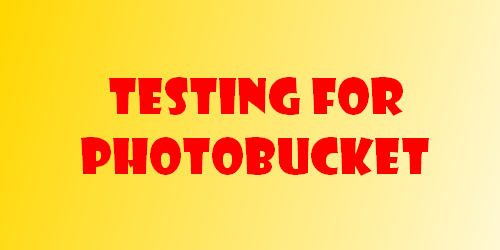
Contoh hasilnya akan seperti ini :
Untuk cara memasukan kode HTML kedalam blog anda boleh baca disini.
Sebagai tambahan, kode HTML di atas adalah kode untuk menampilkan image/gambar dalam ukuran sebenar. Jika anda ingin membesar atau mengecilkan image/gambar tersebut, anda harus menambahkan beberapa atribut ke dalam kode HTML anda. Contoh : image/gambar tadi saya ingin paparkan dalam ukuran 100px X 40px , maka kodenya akan menjadi begini :
alt="ini contoh saja">
Sedikit penerangan tentang kode diatas, kode width="..." untuk menentukan ukuran lebar image/gambar, jadi untuk membesar atau mengecilkan image, anda hanya perlu menambah atau mengurangkan nilainya. kode height="..." untuk menentukan ukuran tinggi image/gambar, anda hanya perlu menambah atau mengurangkan nilainya. Manakala alt="..." pula untuk memaparkan tulisan ketika mouse berada pada image tersebut.
Sebagai contoh, hasil dari kode diatas adalah sebagai berikut,
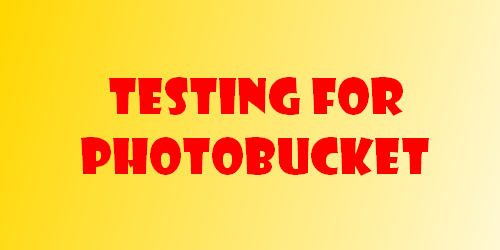
Sekian, semoga memberi munafaat buat semua.
Sebagai contoh, hasil dari kode diatas adalah sebagai berikut,
Sekian, semoga memberi munafaat buat semua.
Selasa, 2010 Januari 26
Apa Dan Bagaimana Menggunakan Photobucket?
Apa itu Photobucket?
Photobucket adalah image hosting, video hosting, pembuat slideshow dan webside berkongsi foto. Ditubuhkan pada 2003 oleh Alex Welch dan Darren Crystal dan menerima dana daripada Trinity Ventures.
Photobucket biasanya digunakan untuk album foto peribadi, tempat simpanan remote bagi pengguna ketika berforum di internet dan tempat simpanan video. Photobucket image hosting sering digunakan untuk eBay, MySpace, Facebook, LiveJournals dan lain-lain lagi. Pengguna boleh menyimpan album peribadi mereka berpassword dan hanya untuk teman rapat atau membuka laluan kepada semua pengguna. Ia menawarkan simpanan percuma 500MB (dikurangkan daripada 1GB pada 19 Ogos 2009). Gambar yang hendak diupload hendaklah lebih kecil dari 1 MB atau 1024x768 saiz (5 MB ataupun 2240x1680 untuk akaun berbayar).
Cara Upload gambar ke Photobucket?
Apabila kita hendak meletakkan gambar atau image kepunyaan kita ke dalam blog. Gambar atau Image tadi perlulah di upload ke blogger.com atau sebarang laman web lain. Sekarang saya ingin menceritakan tentang photobucket.
Caranya begini:
Photobucket biasanya digunakan untuk album foto peribadi, tempat simpanan remote bagi pengguna ketika berforum di internet dan tempat simpanan video. Photobucket image hosting sering digunakan untuk eBay, MySpace, Facebook, LiveJournals dan lain-lain lagi. Pengguna boleh menyimpan album peribadi mereka berpassword dan hanya untuk teman rapat atau membuka laluan kepada semua pengguna. Ia menawarkan simpanan percuma 500MB (dikurangkan daripada 1GB pada 19 Ogos 2009). Gambar yang hendak diupload hendaklah lebih kecil dari 1 MB atau 1024x768 saiz (5 MB ataupun 2240x1680 untuk akaun berbayar).
Cara Upload gambar ke Photobucket?
Apabila kita hendak meletakkan gambar atau image kepunyaan kita ke dalam blog. Gambar atau Image tadi perlulah di upload ke blogger.com atau sebarang laman web lain. Sekarang saya ingin menceritakan tentang photobucket.
Caranya begini:
- Pergi ke http://www.photobucket.com.
- Jika belum mendaftar di laman we ini, silahkan daftar dulu (percuma bro), klik butang Join Now pada sudut kanan atas layer.
- Setelah itu Sign In dengan Id anda.
- Bila sudah berada pada halaman Account anda, Klik butang yang bertuliskan Upload Image and Video.
- Sila pilih logo yang anda buat tadi dan klik open.
- Tunggu beberapa saat untuk proses upload berjalan.
- Setelah upload selesai, anda dapat lihat gambar serta kode HTML nya.
- Copy kode HTML yang ada di sebelah tulisan URL Link. Paste pada program notepad. Klik Log Out untuk keluar dari account anda.
Selasa, 2010 Januari 19
Bagaimana Memasang Background
Hari ini saya ingin berkongsi dengan anda bagaimana hendak memasang background pada blog anda. Terdapat banyak background percuma di internet, antaranya yang ini. Caranya mudah saja, mula-mula klik di sini. Lepas itu;
- Pilih background yang anda suka, anda boleh pilih background untuk dua kolum atau tiga kolum bergantung kepada blog anda.
- Double klik pada background pilihan anda. Akan muncul satu halaman baru dengan gambar background pilihan anda berada bahagian atas. Turun ke bawah, cari perkataan Copy & Paste This Code.
- Anda boleh copy kod ini dan paste pada notepad atau terus saja buka tab baru dan Sign in ke Blogger.
- Masukkan email dan password. Ini akan membawa anda ke laman Dashboard.
- Pada blog yang anda ingin tukar background, klik Layout.
- Ini akan membawa anda ke skrin 'Add and Arrange Page Elements'. Klik 'Add a Gadget', kalau ada lebih daripada satu 'Add Gadget' klik yang di sebelah kiri atau kanan.
- Anda akan dibawa ke skrin 'Add a Gadget'. Turun bawah dan cari 'HTML/JavaScript'. Klik pada tanda (+) yang berada disebelahnya.
- Anda seterusnya akan dibawa ke skrin 'Configure HTML/JavaScript', di bawah perkataan 'Content' anda dapat lihat satu kotak besar. Paste keseluruhan kod yang anda copy tadi di sini.
- Klik 'Save'.
Selamat mencuba.
Isnin, 2009 Disember 21
Cara Back-up Template
Buat back-up template atau save template kita memang penting. Manalah tau waktu tengah asyik adjust template kita tu tiba2 ada problem. Masa tu baru teringat... habis... apa2 pun nak back-up dulu.

Caranya macam ni;
- Mula2 login masuk blogger.
- Lepas tu... pilih Layout
- Klik Edit HTML
- Klik Download Full Template
- Klik Save file
- Klik OK
Untuk setiap Page Elements jangan lupa back-up juga. Contohnya kita ada letak Hit Counter, Banner, Welcome Note, Border dan lain2. Tapi yang ini tak payah buat selalu, sebab jarang kita buat perubahan. Cukup sekali kita buat back-up.
Caranya Begini;
- Klik Page Elements.
- Lihat pada bahagian Add Gadget, yang mana2 kita ada letak code HTML kena back-up.
- Contoh, Hits counter.
- Pada kotak Hits counter sebelah kanan, bawah klik Edit.
- Copy Title dan paste kat Notepad
- Copy Content dan paste kat Notepad yang sama.
- Pada Notepad klik save.
Sekian saja.
Jumaat, 2009 Disember 11
Komponen Template
Apa itu template?
Template adalah alat untuk membentuk tata letak tampilan blog yang standard. Apabila anda menukar template setiap laman atau kawasan dalam template akan berudah secara automatic. Template menyediakan kawalan tambahan yang standard kepada blog anda, semuanya bergantung kepada jenis yang anda gunakan.
Template Blogger terbahagi kepada lima bahagian utama...........
Perhatian : Template yang dibincangkan adalah Son of Moto.
BAHAGIAN PERTAMA mengandungi pengistiharan bahasa XML:
strict.dtd">
xmlns:b='http://www.google.com/2005/gml/b' xmlns:data='http://www.google.com/2005/gml/data'
xmlns:expr='http://www.google.com/2005/gml/expr'>
Baris pertama adalah pengistiharan XML, iaitu mengenal pasti dokumen sebagai dokumen XML. Baris kedua adalah pengistiharan HTML. Baris ketiga adalah pengistihran XHTML dimana ia adalah XML versi daripada HTML.
Bagaimana menampilkan kode HTML pada posting blog anda
Ini adalah tip bagaimana menampilkan kode HTML pada posting blog anda. Jika anda cuba menampilkan kod HTML pada posting blog anda, ianya tidak akan berjaya dan tidak akan dipaparkan. Ini adalah kerana browsers akan terlebih dahulu memproses kod-kod tersebut dan tidak menayangkannya.
Berikut adalah caranya:
Gantikan < (i.e. less than sign) dengan <
Gantikan > (i.e. greater than sign) dengan >
Gantikan " (i.e. quote mark) dengan "
Tetapi terdapat juga kaedah lain yang lebih pantas dan mudah. Anda boleh gunakan encode kod HTML dengan menggunakan Encode/Decode HTMLtool. Anda hanya perlu cut and paste kod anda dan "encode". Lepas tu copy kan kod tersebut dalam blog post anda.
Khamis, 2009 November 19
Edit Gambar Untuk Letak Kat Blog
Kapada sahabat yang bertanya bagaimana nak edit gambar macam kat posting di bawah tu anda boleh lawat posting saya yang bertajaukMengambil Gambar Screen Display Anda disini.
Semoga happy selalu, selamat mencuba.
Semoga happy selalu, selamat mencuba.
Khamis, 2009 November 05
BAGAIMANA MEMBUAT NAVBAR AUTO HIDE
NavBar adalah menu yang berada dibahagian atas blog anda. Ia tampak seperti menganggu blog anda. Jadi disini disediakan satu kaedah dimana kita boleh membuat Auto Hide. Iaitu Navbar tadi tidak akan kelihatan, ia hanya akan kelihatan apabila diarahkan anak panah tetikus kita ketempat dimana NavBar itu berada.
Kaedah ini tidak berhasil jika kita menggunakan Internet Explorer tetapi berfungsi dengan baik sekiranya anda menggunakan browser lain.
Di bawah adalah langkah2 untuk menbuat NavBar anda AUTO HIDE.
1. Login blogger dengan ID anda
2. klik Layout
3. klik tab EDIT HTML
4. klik Download Full template. ***Penting Back up template anda dahulu.
5. Cari code yang sama seperti kod dibawah, beri tumpuan pada kod body:
6. body {
7. background: #8F8E8E;
8. width: 100%;
9. color: #000000;
10. font-size: 12px;
11. font-family: Arial, Tahoma, Verdana;
12. margin: 0px auto 0px;
13. padding: 0px;
}
14. Copy dan paste kod berikut pada bahagian atas sebelum body {....} :
15. #navbar-iframe{opacity:0.0;filter:alpha(Opacity=0)}
#navbar-iframe:hover{opacity:1.0;filter:alpha(Opacity=100,
FinishedOpacity=100)}
16. klik SAVE TEMPLATE
17. Selesai dan sekarang NavBar anda adalah AUTO HIDE.
Selamat mencuba..
Selasa, 2009 September 08
Belajar bagaimana membuat Blog dengan Blogspot
Sebenarnya tutorial membuat blog ini saya ambil daripada blog "Dunia Sementara Akhirat Selamanya // nexlaip. Walaupun gambarnya kurang jelas tetapi ianya mudah difahami.
Terima kasih nexlaip.
Selamat mencuba.
Cara mudah membuat Blog dengan Blogspot
Postingan kali ini adalah tentang bagaimana membuat Blog dengan Blogspot. Bukan berarti saya adalah ahli dalam masalah Blog, tetapi saya hanya ingin berbagi/sharing ilmu pengetahuan yang saya miliki meskipun hanya sedikit. Semoga yang sedikit ini bermanfaat.
Terima kasih nexlaip.
Selamat mencuba.
Cara mudah membuat Blog dengan Blogspot
Postingan kali ini adalah tentang bagaimana membuat Blog dengan Blogspot. Bukan berarti saya adalah ahli dalam masalah Blog, tetapi saya hanya ingin berbagi/sharing ilmu pengetahuan yang saya miliki meskipun hanya sedikit. Semoga yang sedikit ini bermanfaat.
Khamis, 2009 Julai 16
Bagaimana memasukkan kod HTML ke dalam Blog anda?
Berikut adalah langkah-langkah untuk memasukkan kod HTML kedalam blog anda.
- Daftar akaun dengan pembekal perkhidmatan yang ingin anda gunakan. Anda boleh gunakan enjin pencari seperti google untuk mencari “free online counters”. Ada banyak yang boleh anda jumpa disana seperti http://basicstat.com/,http://www.freehitscounters.org/, dan lain-lain.
- Pilih bentuk “counter” yang anda suka.
Copy kod HTML yang diberikan. - Daftar masuk ke Blogger Dashboard (taip www.blogger.com, masukan email dan password).
- Tekan “Layout” dalam blog yang ingin anda ubahsuai.
- Tekan “Add Gadget” pada muka surat anda (side bar/bottom dll).
Kemudian akan keluar muka surat pilihan, sila pilih “HTML/JavaScript” dan tekan tanda (+) di bahagian tepi. - Masukkan “TITLE” jika anda ingin berikan sebarang nama kepada gadget anda.
- Tampal kod HTML tadi ke dalam ruang “CONTENT”.
Jika anda mahu anda boleh “drag and drop” gadget anda tadi ke tempat berbeza dalam blog anda. - Tekan “PREVIEW” di muka surat atas.
- Jika anda suka dengan apa yang anda lihat tekan “SAVE”.
- Tahniah, anda telah berjaya memasukkan kod HTML ke dalam Blog anda.














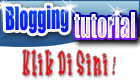
Tiada ulasan:
Catat Ulasan